كيفية معرفة كلمة المرور من جهاز التوجيه الخاص بك
هذه المتاعب المزعجة يمكن أن يحدث لأي شخص. إن الذاكرة البشرية ، للأسف ، غير كاملة ، والآن نسي المستخدم كلمة المرور من جهاز توجيه Wi-Fi له. من حيث المبدأ ، لم يحدث شيء رهيب ، سيتم توصيل الأجهزة المتصلة بالفعل بالشبكة اللاسلكية تلقائيًا. ولكن ماذا تفعل إذا كنت تريد فتح الوصول إلى الجهاز الجديد؟ أين يمكنني العثور على كلمة رمز من جهاز التوجيه؟
محتوى
نتعرف على كلمة المرور من جهاز التوجيه
لعرض كلمة المرور من الموجه ، يمكنك استخدام إمكانات نظام تشغيل Windows أو إدخال تكوين الموجه عبر واجهة الويب. دعونا نحاول معا كلتا الطريقتين لحل المشكلة.
الطريقة 1: موجه واجهة الويب
يمكن العثور على كلمة المرور للدخول إلى الشبكة اللاسلكية في إعدادات جهاز التوجيه. يتم أيضًا إجراء عمليات أخرى في مجال أمان اتصال الإنترنت هنا ، مثل تغيير كلمة المرور وتعطيلها وما إلى ذلك. على سبيل المثال ، دعونا نأخذ جهاز التوجيه للشركة الصينية TP-Link ، على أجهزة النباتات الأخرى ، قد تختلف خوارزمية الإجراءات قليلاً مع الحفاظ على السلسلة المنطقية المشتركة.
- افتح أي متصفح إنترنت وفي حقل العنوان اكتب عنوان IP الخاص بالموجه. في أغلب الأحيان يكون
192.168.0.1أو192.168.1.1، وفقًا لنوع الجهاز وطرازه ، هناك خيارات أخرى ممكنة. يمكنك عرض عنوان IP الافتراضي الخاص بالموجه على الجزء الخلفي من الجهاز. ثم اضغط على مفتاح Enter . - تظهر نافذة المصادقة. أدخل اسم المستخدم وكلمة المرور لإدخال تكوين جهاز التوجيه في الحقول المقابلة ، بشكل افتراضي هم أنفسهم:
admin. إذا قمت بتغييرها ، فاكتب القيم الفعلية. بعد ذلك ، انقر على زر الماوس الأيسر على زر "OK" أو انقر على Enter . - في واجهة الويب المفتوحة للموجه ، نحن نبحث عن قسم مع إعدادات الشبكة اللاسلكية. يجب أن يتم تخزين ما نريد معرفته.
- في صفحة الويب التالية في العمود "كلمة المرور" يمكننا التعرف على مزيج من الحروف والأرقام التي نسيناها للغاية. الهدف بسرعة وبنجاح
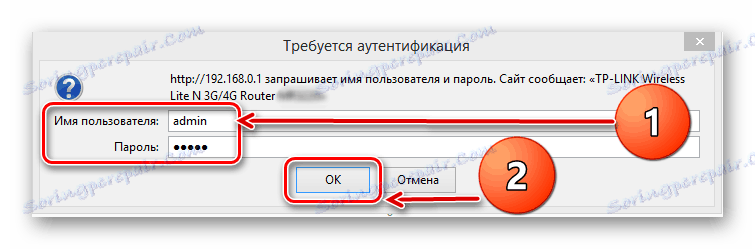
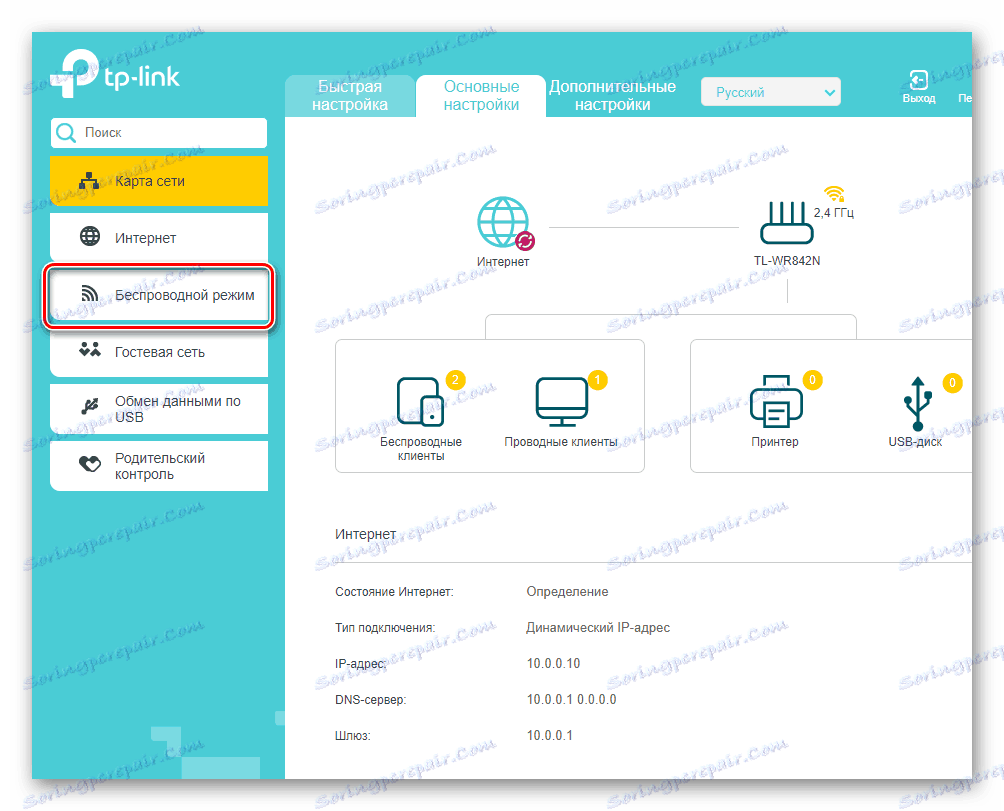
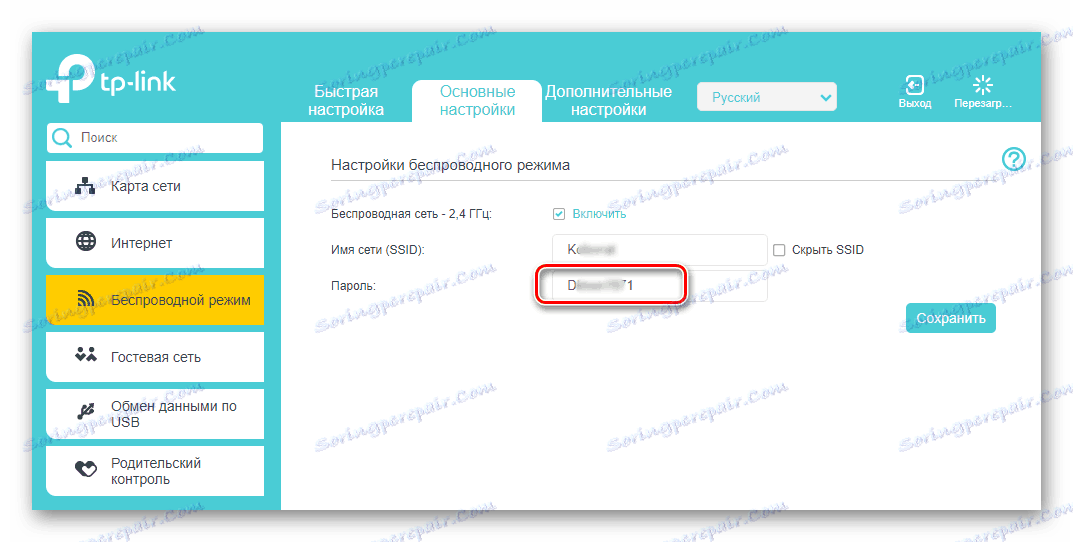
الطريقة 2: أدوات Windows
الآن سنحاول معرفة كلمة المرور المنسية من جهاز التوجيه باستخدام أدوات Windows العادية. عند الاتصال بالشبكة لأول مرة ، يجب على المستخدم إدخال كلمة الشفرة ، وبالتالي يجب حفظها في مكان ما. سننظر إلى مثال جهاز كمبيوتر محمول مزود بنظام التشغيل Windows 7 على متن الطائرة.
- في الزاوية اليمنى السفلى من سطح المكتب في الدرج نجد الرمز اللاسلكي ونضغط عليه بزر الفأرة الأيمن.
- في القائمة الصغيرة التي تظهر ، حدد القسم "مركز الشبكة والمشاركة" .
- في علامة التبويب التالية ، انتقل إلى "الإدارة اللاسلكية" .
- في قائمة الشبكات اللاسلكية المتاحة للاتصال ، نجد واحدة تهمنا. نحرك الماوس على أيقونة هذا الاتصال وننقر على RMB. في القائمة الفرعية السياقية المنبثقة ، انقر فوق العمود "خصائص" .
- في خصائص شبكة Wi-Fi المحددة ، ننتقل إلى علامة التبويب "الأمان" .
- في النافذة التالية ، ضع علامة في "Display input characters" .
- القيام به! في العمود "مفتاح أمان الشبكة" يمكننا التعرف على كلمة الشفرة العزيزة.
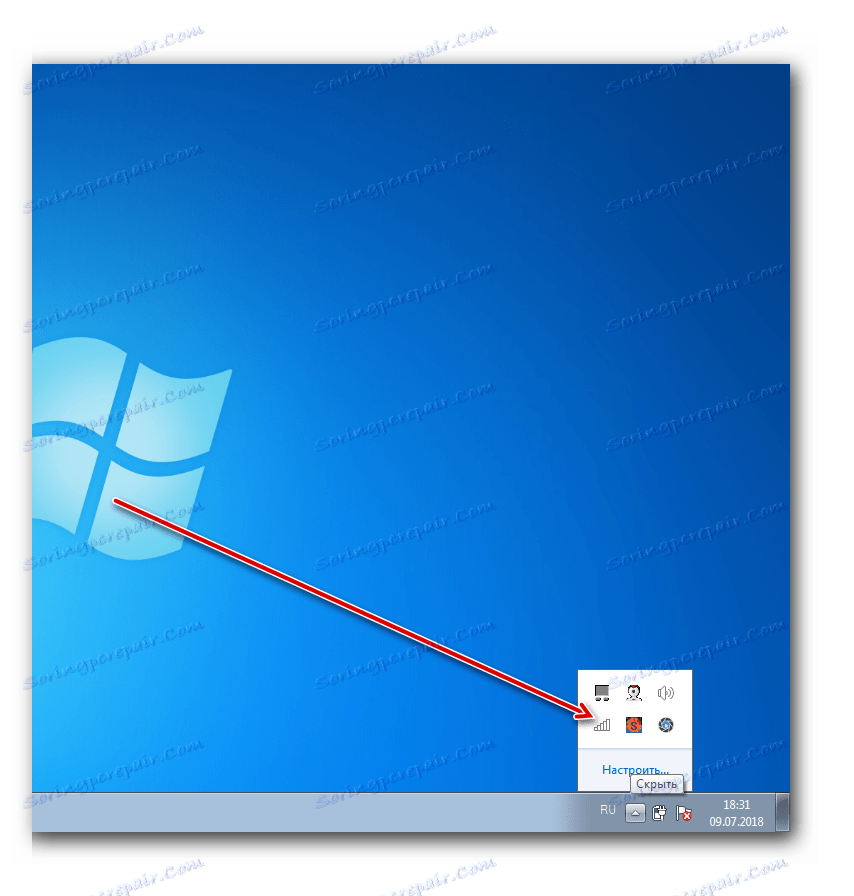
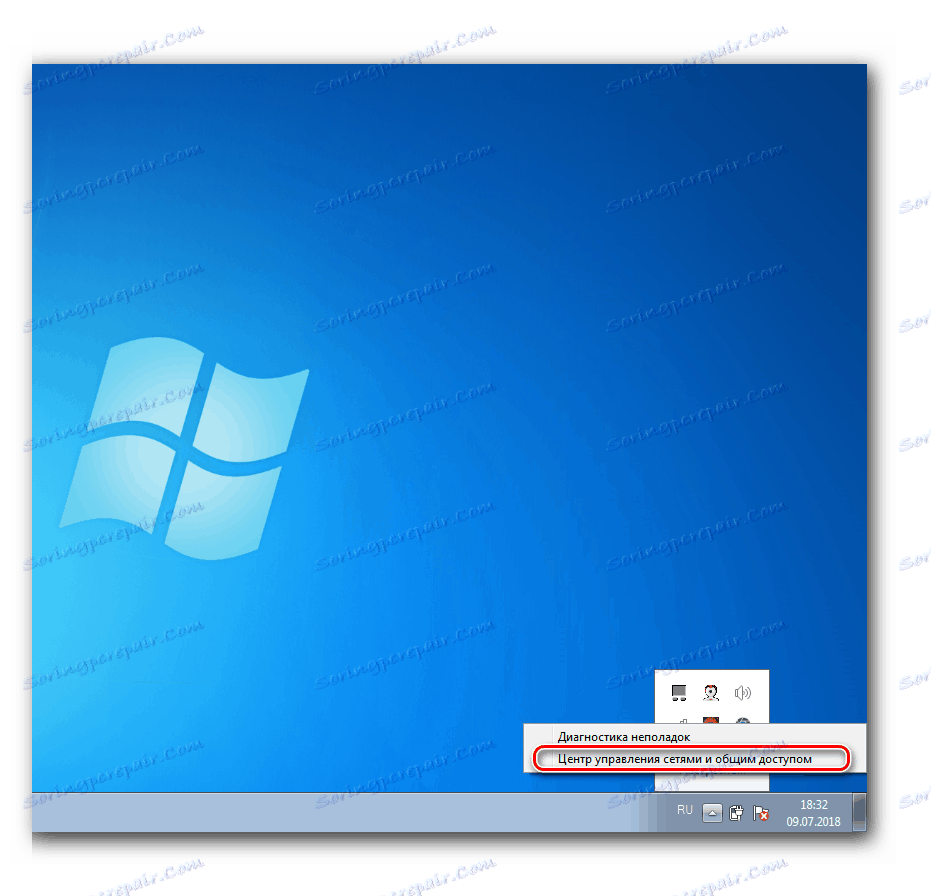
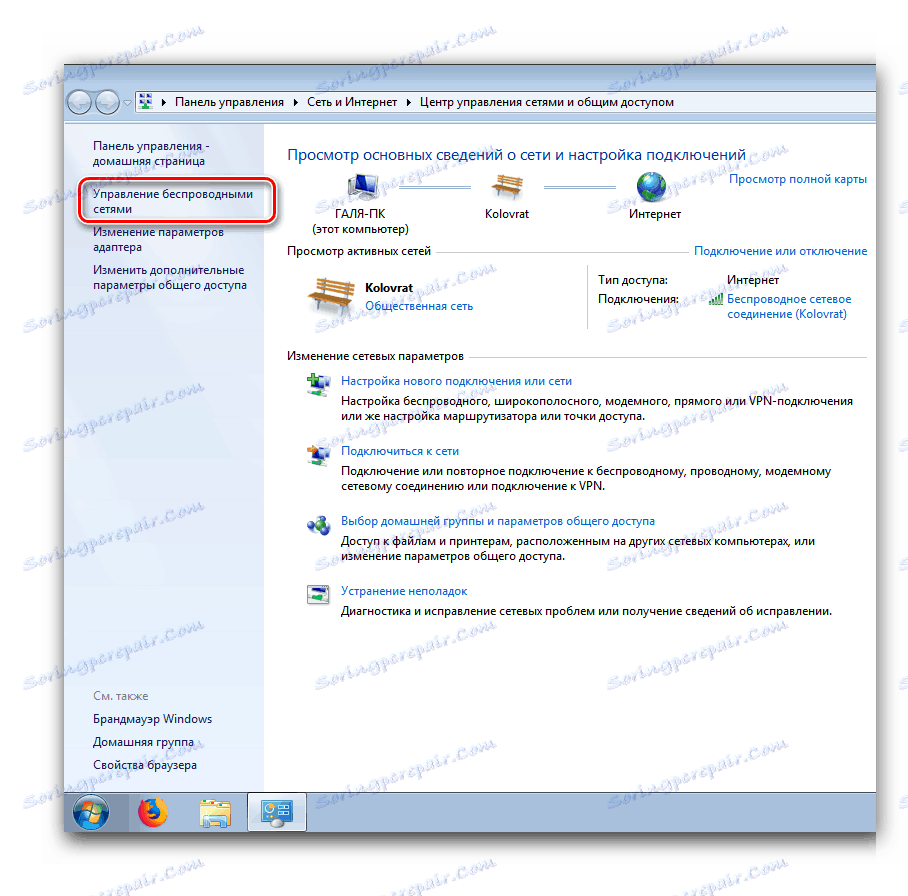

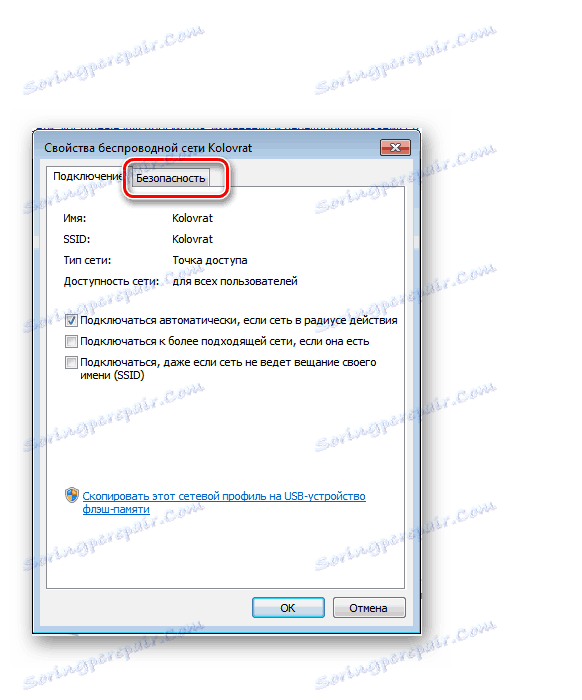
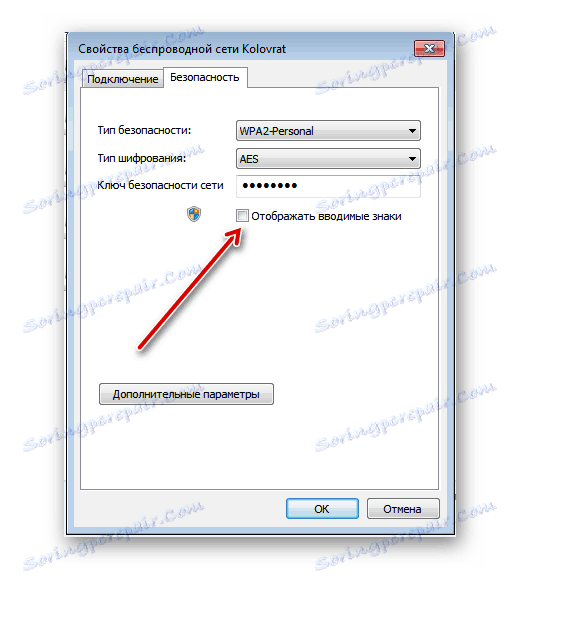
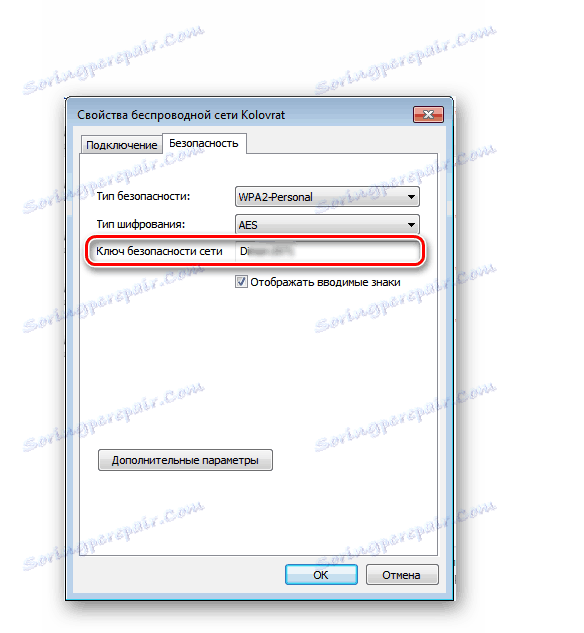
لذلك ، كما أنشأنا ، فمن الممكن بسرعة وسهولة العثور على كلمة المرور المنسية من جهاز التوجيه الخاص بك. ومن الناحية المثالية ، حاول كتابة كلماتك البرمجية في مكان ما أو اختر مجموعات معروفة من الحروف والأرقام لك كما هي.
انظر أيضا: تغيير كلمة المرور على جهاز التوجيه TP-Link
